தி சேவைகள் விண்டோஸ் இயக்க முறைமையின் முக்கிய கூறுகள். தி சேவைகள் எப்போதும் பின்னணியில் இயங்கும், GUI இல்லை, மேலும் பயனர் தொடர்பு தேவையில்லை. இருப்பினும், முக்கிய அமைப்பு பணிகளை நிர்வகிக்க அவர்கள் APIகளைப் பயன்படுத்துகின்றனர். வகைகள் Windows இல் சேவைகள் சேர்க்கிறது கணினி சேவைகள், மூன்றாம் தரப்பு சேவைகள், மற்றும் நெட்வொர்க் சேவைகள்.
இந்த வலைப்பதிவு விண்டோஸ் சேவைகளை நிர்வகிப்பதற்கான விரிவான வழிகாட்டியாகும்:
விண்டோஸ் சேவைகள் என்றால் என்ன, அவை ஏன் தேவைப்படுகின்றன?
தி விண்டோஸில் சேவைகள் ஒரு பயனரால் செய்யப்படும் ஒவ்வொரு செயலையும் செய்ய மற்றும் பதிலளிக்க இயக்க முறைமையை செயல்படுத்தும் முக்கிய கூறுகளாக வரையறுக்கப்படுகின்றன. ஒலி, பிணைய இணைப்பு, வீடியோ இயக்கப்படும் அல்லது பாதுகாப்பு என அனைத்தும் நிர்வகிக்கப்படும் சேவைகள்.
தி சேவைகள் பயனர்கள் Windows OS உடன் தொடர்பு கொள்ள உதவுவதால் அவை தேவைப்படுகின்றன. பயனர் கணினிக்கு ஒரு கட்டளையை வழங்கும்போது இது வேலை செய்கிறது. எடுத்துக்காட்டாக, அச்சு கட்டளை வழங்கப்படுகிறது மற்றும் தொடர்புடைய சேவையைப் பயன்படுத்தி கணினி பதிலளிக்கிறது, ஏனெனில் கணினிக்கு இடையேயான நேரடி தொடர்பு பயனருடன் நேரடியாக இருக்க முடியாது. பற்றி யோசி சேவைகள் கணினி (இயக்க முறைமை) மற்றும் பயனர் இடையே பாலங்கள், பயனுள்ள தகவல் தொடர்பு செயல்படுத்துகிறது.
விண்டோஸ் சேவைகளை எவ்வாறு நிர்வகிப்பது?
நிர்வகிக்க விண்டோஸ் சேவைகள் , மைக்ரோசாப்ட் விண்டோஸில் பின்வரும் மூன்று முறைகள் சேர்க்கப்பட்டுள்ளன:
முறை 1: சேவைகள் பயன்பாடு மூலம் விண்டோஸ் சேவைகளை நிர்வகிக்கவும்
தி சேவைகள் நிர்வகிக்க ஒரு வரைகலை இடைமுகத்தை வழங்கும் கணினி பயன்பாடாகும் விண்டோஸ் சேவைகள். திறக்க சேவைகள் பயன்பாடு , அழுத்தவும் சாளரம் + ஆர் விசைகள், தட்டச்சு செய்யவும் Services.msc, மற்றும் அடித்தது உள்ளிடவும் முக்கிய அல்லது சரி பொத்தானை:
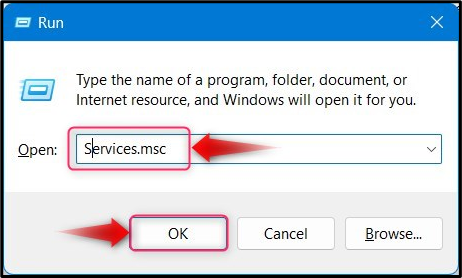
ஒரு முறை சேவைகள் பயன்பாடு திறக்கப்பட்டுள்ளது, நீங்கள் பின்வரும் நெடுவரிசைகளைக் காண்பீர்கள்:
-
- தி பெயர் சேவைக்கு OS ஆல் ஒதுக்கப்பட்ட பெயர் அல்லது ஓடுகளைக் குறிக்கிறது.
- தி விளக்கம் சேவை என்ன செய்கிறது என்பதை விவரிக்கிறது (விவரங்களை சேவை சாளரத்தின் இடது பக்கத்தில் பார்க்கலாம்).
- தி நிலை சேவையா என்பதை வெளிப்படுத்துகிறது ஓடுகிறது அல்லது நிறுத்தப்பட்டது .
- தி தொடக்க வகை கணினி துவங்கும் போது சேவை எவ்வாறு தூண்டப்படுகிறது என்பதைக் காட்டுகிறது. தி கையேடு சேவை தொடர்பான நிரல் தொடங்கப்படும் போது சேவை தானாகவே தூண்டப்படும் என்று அர்த்தம்; தி தானியங்கி சேவையானது கணினிக்கு இன்றியமையாதது மற்றும் கணினி துவக்கத்தில் தானாகவே இயங்கும். தி தூண்டுதல் தொடக்கம் இருவருக்கும் தானியங்கி மற்றும் கையேடு பயனர்கள் அந்தச் சேவையுடன் தொடர்புடைய ஒரு குறிப்பிட்ட நிரலைத் திறக்கும்போது சேவை தூண்டப்படும்.
- தி என உள்நுழையவும் சேவையின் வகையைக் குறிப்பிடுகிறது உள்ளூர் அல்லது வலைப்பின்னல்:
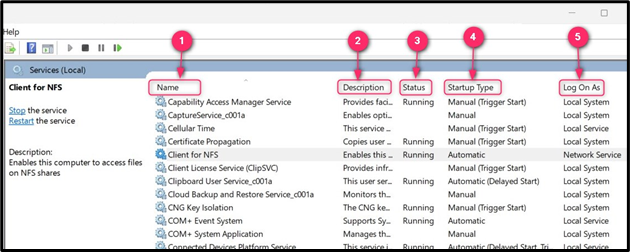
விண்டோஸில் ஒரு சேவையை எவ்வாறு நிறுத்துவது?
விண்டோஸில் சேவையை நிறுத்த, திறக்கவும் சேவைகள் பயன்பாடு, கண்டுபிடிக்க சேவை நிறுத்த, அதை வலது கிளிக் செய்து, தேர்ந்தெடுக்கவும் நிறுத்து:
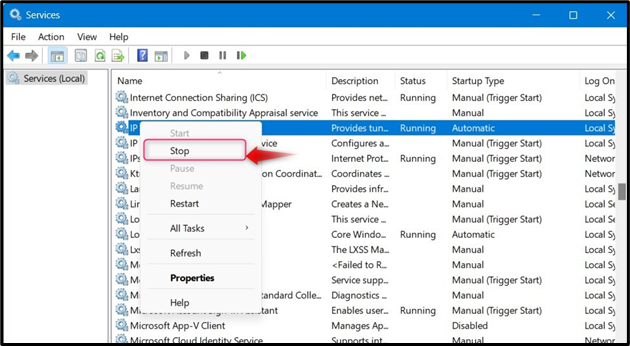
விண்டோஸில் ஒரு சேவையை எவ்வாறு தொடங்குவது?
விண்டோஸில் சேவையைத் தொடங்க, திறக்கவும் சேவைகள் பயன்பாடு, கண்டுபிடிக்க சேவை நிறுத்த, அதை வலது கிளிக் செய்து, தேர்ந்தெடுக்கவும் தொடக்கம்:
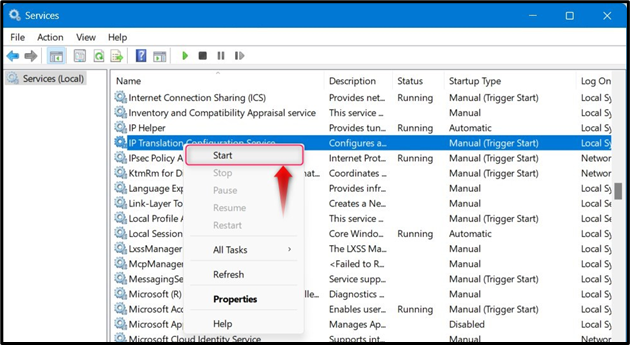
விண்டோஸில் சேவையை மறுதொடக்கம் செய்வது எப்படி?
விண்டோஸில் சேவையை மறுதொடக்கம் செய்ய, திறக்கவும் சேவைகள் பயன்பாடு, கண்டுபிடிக்க சேவை நிறுத்த, அதை வலது கிளிக் செய்து, தேர்ந்தெடுக்கவும் மறுதொடக்கம்:
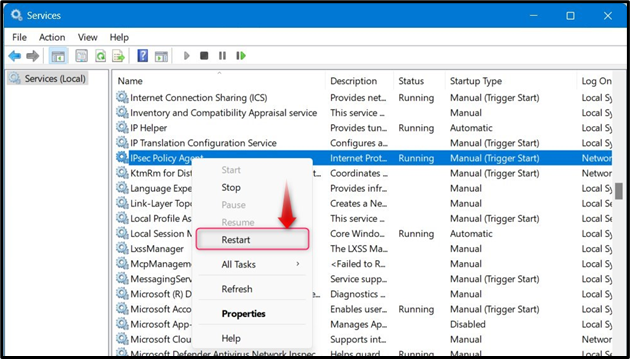
கணினி துவக்கத்தில் ஒரு சேவையை தானாக இயக்குவது எப்படி?
கணினி துவக்கத்தில் ஒரு சேவையை தானாக இயக்க, திறக்கவும் சேவைகள் பயன்பாடு, கண்டுபிடிக்க சேவை தானாகவே தொடங்க, அதன் மீது வலது கிளிக் செய்து, தேர்ந்தெடுக்கவும் பண்புகள்:
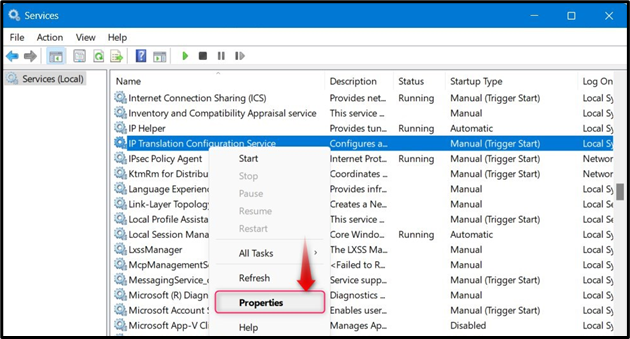
எதிராக கீழ்தோன்றும் பயன்படுத்தவும் சேவை பண்புகளிலிருந்து தொடக்க வகை மற்றும் தேர்வு தானியங்கி (தாமதமான தொடக்கம் ) தொடங்க சேவை OS துவக்கப்படும் முன் அல்லது தானியங்கி தொடங்க சேவை OS துவக்கப்பட்ட பிறகு. கணினி துவக்க செயல்பாட்டின் போது சிறிது தாமதமாகலாம் தானியங்கி (தாமதமான தொடக்கம் ) தேர்ந்தெடுக்கப்பட்டது:
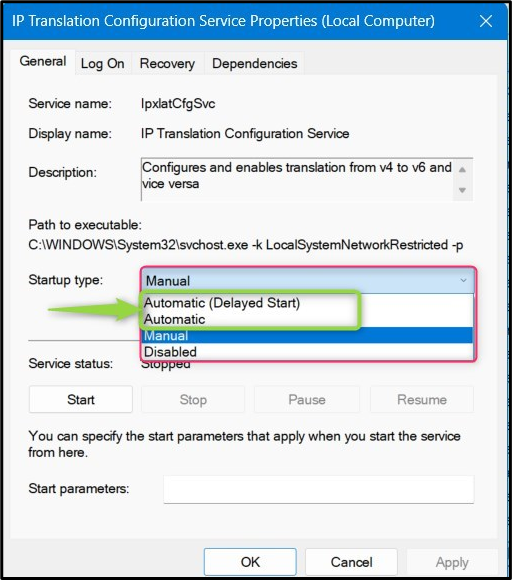
கணினி துவக்கத்தில் ஒரு சேவை தானாகவே இயங்குவதைத் தடுப்பது எப்படி?
சிஸ்டம் பூட்டில் தானாக இயங்கும் சேவையை நிறுத்த, இதைத் திறக்கவும் சேவைகள் பயன்பாடு, கண்டுபிடிக்க சேவை தானாகவே தொடங்க, அதை வலது கிளிக் செய்து, தேர்ந்தெடுக்கவும் பண்புகள்:
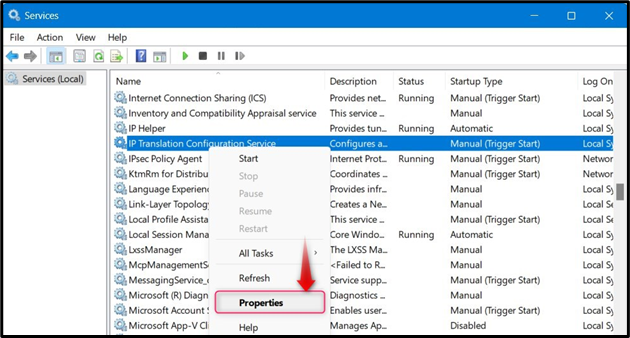
இருந்து சேவை பண்புகள், அமைக்க தொடக்க வகை செய்ய கையேடு (கணினிக்குத் தேவைப்படும்போது மட்டுமே அதைத் தொடங்க) அல்லது முடக்கப்பட்டது (தொடங்குவதைத் தடுக்க):
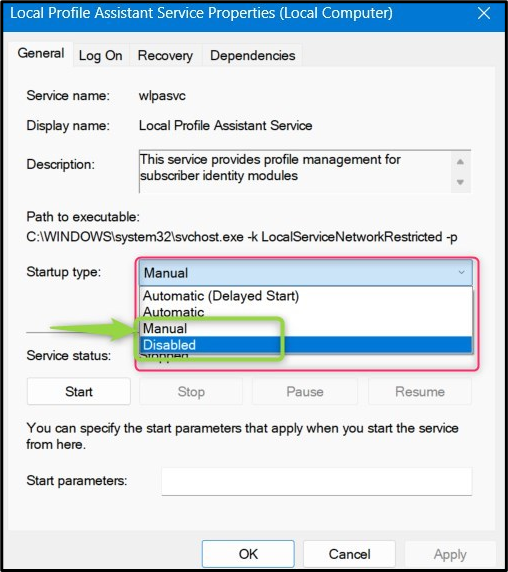
முறை 2: பணி மேலாளர் வழியாக விண்டோஸ் சேவைகளை நிர்வகிக்கவும்
தி பணி மேலாளர் மைக்ரோசாஃப்ட் விண்டோஸிற்கான சக்திவாய்ந்த பயன்பாடாகும், இது கணினியின் செயல்முறைகள் மற்றும் சேவைகளைப் பார்க்கவும் நிர்வகிக்கவும் பயனர்களுக்கு உதவுகிறது. நிர்வகிக்க விண்டோஸ் சேவைகள் வழியாக பணி மேலாளர், இந்த வழிமுறைகளை பின்பற்றவும்:
படி 1: பணி நிர்வாகியைத் திறக்கவும்
திறக்க விண்டோஸ் டாஸ்க் மேனேஜர் , அழுத்தவும் CTRL + Shift + Escape விசைகள்:
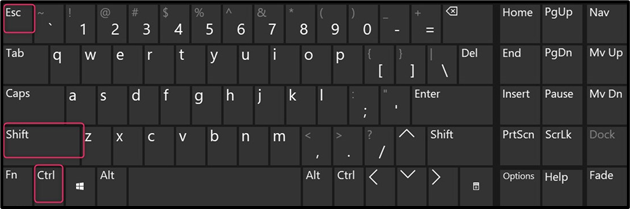
படி 2: விண்டோஸ் சேவைகளை நிர்வகிக்கவும்
பணி நிர்வாகியில், என்பதைத் தேர்ந்தெடுக்கவும் சேவைகள் இடது பலகத்தில் இருந்து தாவலை திறக்கும் சேவைகள் உங்கள் கணினியின் சேவைகளை நீங்கள் நிர்வகிக்கக்கூடிய வலது பலகத்தில்:
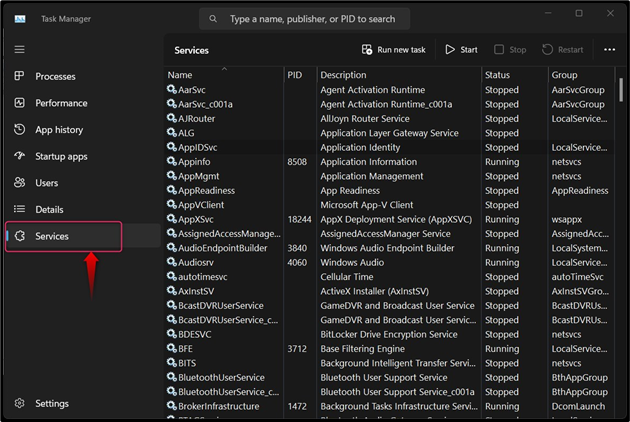
இல் சேவைகள் பணி நிர்வாகியின் தாவலில், உங்களால் முடியும் தொடக்கம்/தொடங்கு/மறுதொடக்கம் தி சேவைகள் வலது கிளிக் செய்து அதற்கேற்ப விருப்பங்களைத் தேர்ந்தெடுப்பதன் மூலம்:
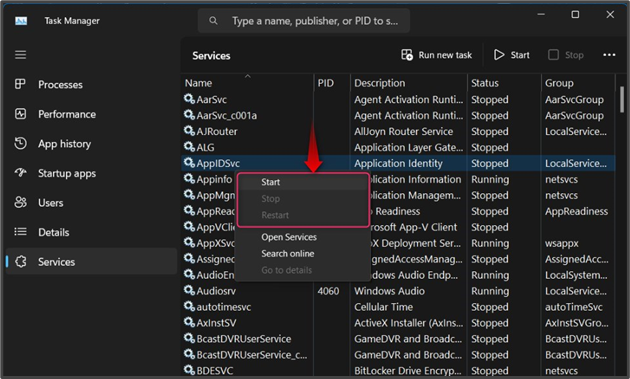
முறை 3: கட்டளை வரியில் விண்டோஸ் சேவைகளை நிர்வகிக்கவும்
கட்டளை உடனடியாக மைக்ரோசாப்ட் விண்டோஸில் ஒரு சக்திவாய்ந்த ஒருங்கிணைப்பு ஆகும், இது பயனர்கள் தங்கள் கணினிகளை நிர்வகிக்க உதவுகிறது. அதையும் பயன்படுத்தலாம் விண்டோஸ் சேவைகளை நிர்வகிக்கவும், பின்வரும் படிகளில் விளக்கப்பட்டுள்ளது:
படி 1: கட்டளை வரியில் திறக்கவும்
கட்டளை வரியில் (நிர்வாகியாக) திறக்க, அழுத்தவும் விண்டோஸ் + ஆர் விசைகள், CMD இல் தட்டச்சு செய்து, பயன்படுத்தவும் CTRL + Shift + Enter அதை நிர்வாகியாக தொடங்க விசைகள்:
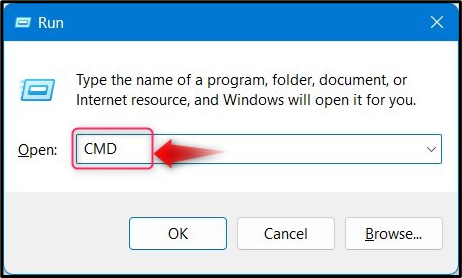
படி 2: கட்டளை வரியில் ஒரு சேவையைத் தொடங்கவும்
இதைப் பயன்படுத்தி ஒரு சேவையைத் தொடங்க Windows Command Prompt இல் கீழே குறிப்பிடப்பட்டுள்ள கட்டளை தொடரியலை இயக்கவும் கட்டளை வரி:
நிகர தொடக்க சேவை-பெயர்
தொடங்குவோம் பிரிண்ட் ஸ்பூலர் மேலே கூறப்பட்ட தொடரியல் பயன்படுத்தி சேவை:
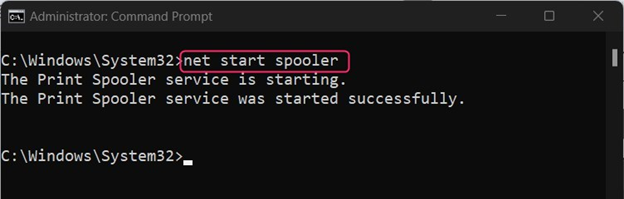
படி 3: கட்டளை வரியில் சேவையை நிறுத்துங்கள்
பயன்படுத்தி ஒரு சேவையை நிறுத்த கட்டளை வரி, கீழே உள்ள கட்டளையை இயக்கவும் :
நிகர நிறுத்த சேவை-பெயர்
நிறுத்துவோம் பிரிண்ட் ஸ்பூலர் மேலே கூறப்பட்ட தொடரியல் பயன்படுத்தி சேவை:
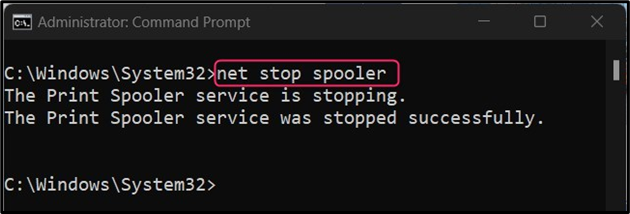
படி 4: கட்டளை வரியில் சேவையை இடைநிறுத்தவும்
செய்ய ஒரு சேவையை இடைநிறுத்தவும் பயன்படுத்தி கட்டளை வரி, கீழே கூறப்பட்ட கட்டளை தொடரியல் இயக்கவும் :
நிகர இடைநிறுத்தம் சேவை-பெயர்
இடைநிறுத்துவோம் பிரிண்ட் ஸ்பூலர் மேலே கூறப்பட்ட தொடரியல் பயன்படுத்தி சேவை:
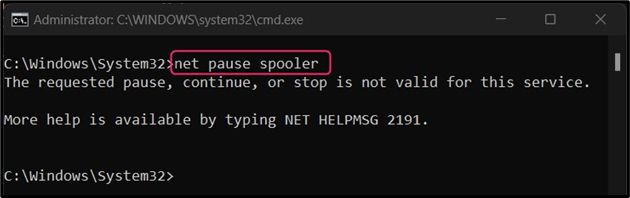
குறிப்பு: மேலே உள்ள வெளியீட்டில் பார்த்தபடி, ஸ்பூலரை இடைநிறுத்த முடியாது மேலும் இது போன்ற பல சேவைகள் உள்ளன. எந்த சேவைகளை இடைநிறுத்தலாம் என்பதை அறிய, பின்வரும் கட்டளையை இயக்கவும்:
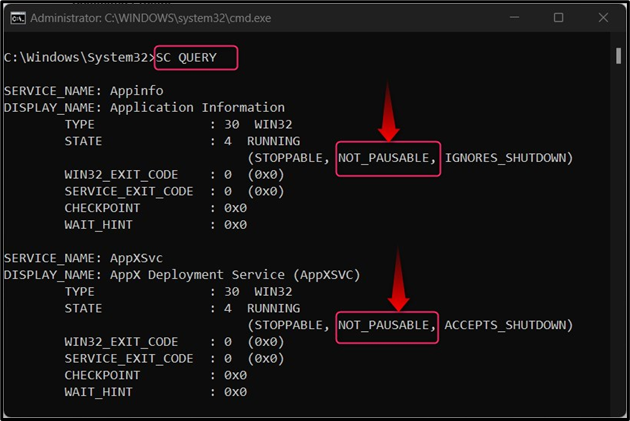
படி 5: கட்டளை வரியில் விண்டோஸ் சேவையை முடக்கவும்
விண்டோஸ் கட்டளை வரியில் கீழே குறிப்பிடப்பட்டுள்ள கட்டளை தொடரியல் பயன்படுத்தவும் விண்டோஸில் ஒரு சேவையை முடக்கு:
sc config சேவை-பெயர் தொடங்கு = ஊனமுற்றவர்
முடக்குவோம் பிரிண்ட் ஸ்பூலர் மேலே கூறப்பட்ட தொடரியல் பயன்படுத்தி சேவை:
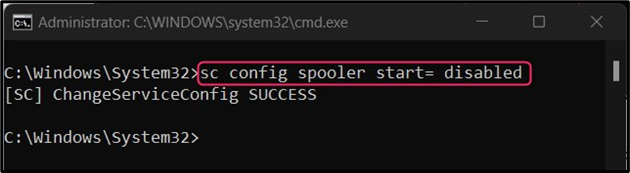
படி 6: கட்டளை வரியில் விண்டோஸ் சேவையை இயக்கவும்
விண்டோஸ் கட்டளை வரியில் கீழே குறிப்பிடப்பட்டுள்ள கட்டளை தொடரியல் பயன்படுத்தவும் விண்டோஸில் ஒரு சேவையை இயக்கு:
sc config சேவை-பெயர் தொடங்கு = ஆட்டோ
என்பதை இயக்குவோம் பிரிண்ட் ஸ்பூலர் மேலே கூறப்பட்ட தொடரியல் பயன்படுத்தி சேவை:
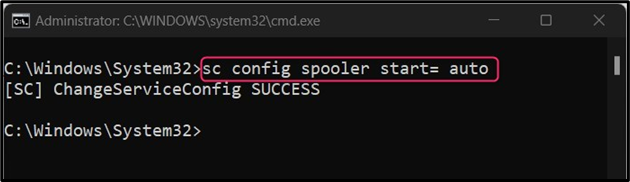
முடிவுரை
நிர்வகிக்க விண்டோஸ் சேவைகள், பயன்படுத்த சேவைகள் பயன்பாடு, விண்டோஸ் பணி மேலாளர், அல்லது விண்டோஸ் கட்டளை வரியில். இந்த கருவிகள் அனைத்தும் முடியும் ஆன்பூட்டைத் தொடங்கு/நிறுத்து/மறுதொடக்கம்/அனுமதி/ஆன்பூட்டை முடக்கு தி விண்டோஸ் சேவைகள் Windows OS இன் முக்கிய அங்கமாக இருக்கும், இது Windows OS ஐ திறம்பட பயன்படுத்த அனுமதிக்கிறது. இந்த வழிகாட்டி விண்டோஸ் சேவைகளை நிர்வகிப்பதற்கான முறைகளை விளக்கியுள்ளது.